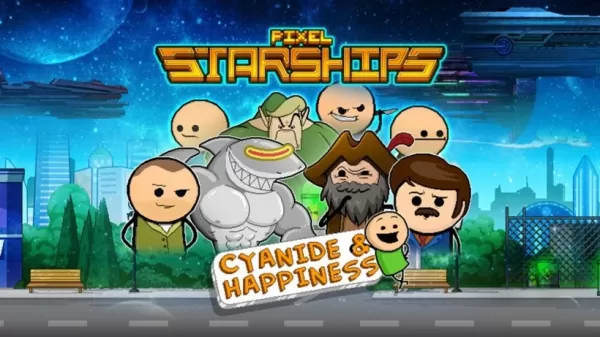Deck de vapor: Jogos de sistema mestre da SEGA
- By Hunter
- Mar 27,2025
Links rápidos
O Sistema Master Sega, um concorrente de 8 bits do icônico NES, encantou os fãs com uma variedade de jogos fantásticos que eram exclusivos do console ou tinham versões únicas. Os títulos notáveis incluíram portos excepcionais e versões de clássicos como Golden Axe, Double Dragon e Ruas de Rage. O console chegou a empurrar seus limites com jogos como Mortal Kombat e Asterix & Obelix, que rivalizou com o desempenho de títulos de Megadrive/Genesis de 16 bits da época.
Os entusiastas dos jogos retrô enfrentam desafios ao jogar jogos de sistema mestre da Sega em sistemas modernos. No entanto, o convés do vapor, combinado com o poderoso software Emudeck, torna esse esforço não apenas viável, mas agradável. Aqui está um guia abrangente sobre como instalar os emuladores para jogos do Sistema Master Sega no convés do vapor.
Atualizado em 15 de janeiro de 2024, por Michael Llewellyn: Enquanto o baralho do vapor é mais do que capaz de lidar com os jogos do Sega Master System, replicar o desempenho de um console de 8 bits pode apresentar desafios. É aqui que o programa de carregador de Decky e o plug -in de ferramentas elétricas entram em jogo. Os desenvolvedores do Emudeck recomendam a instalação de ambos para otimizar sua experiência de jogo retrô. Este guia foi atualizado para incluir etapas detalhadas de instalação e uma correção para restaurar a funcionalidade após uma atualização do convés do vapor.
Antes de instalar o Emudeck
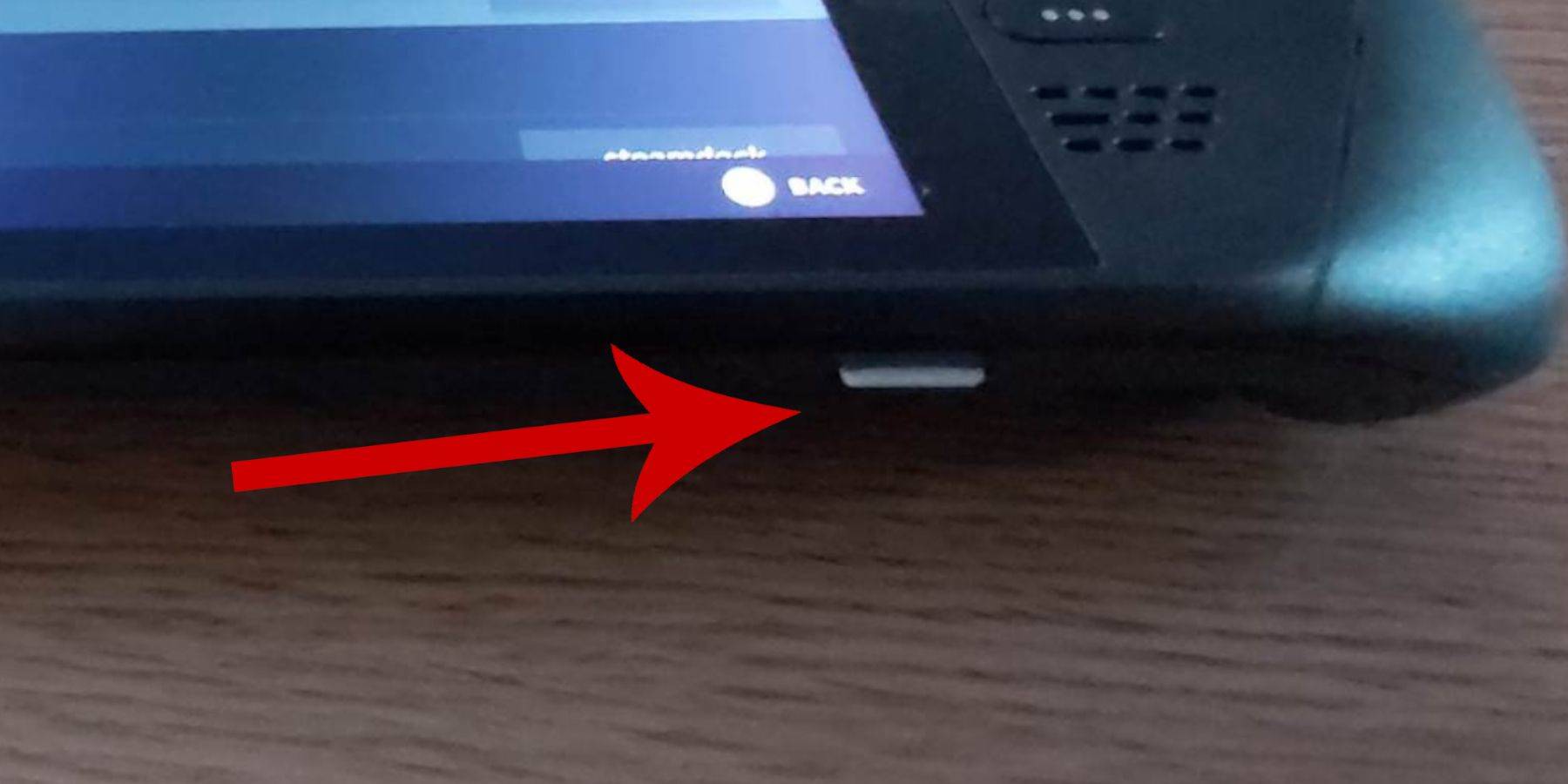 Antes de instalar o Emudeck no convés do vapor para os jogos do Sistema Master Sega, você precisa garantir que possui as ferramentas e configurações necessárias para uma instalação suave:
Antes de instalar o Emudeck no convés do vapor para os jogos do Sistema Master Sega, você precisa garantir que possui as ferramentas e configurações necessárias para uma instalação suave:
- Verifique se o seu deck a vapor está conectado a uma fonte de energia ou totalmente carregado.
- Você precisará de um cartão micro SD de alta velocidade para inserir na parte inferior do convés do vapor e formatá-lo no dispositivo.
- Como alternativa, você pode usar um HDD externo, embora isso comprometa a portabilidade do convés do vapor.
- O uso de um teclado e mouse pode otimizar o processo de transferência e instalação de arquivos, semelhante ao uso de um computador doméstico.
- Se você não possui um teclado e um mouse, poderá acessar o teclado embutido pressionando os botões Steam e X simultaneamente e use os trackpads como substituto do mouse.
Ative o modo desenvolvedor
Para garantir que seus emuladores funcionem sem problemas no convés do vapor, você deve ativar o modo de desenvolvedor:
- Pressione o botão Steam para acessar o painel esquerdo.
- Navegue até o menu do sistema e encontre as configurações do sistema.
- Ativar o modo de desenvolvedor Ativar.
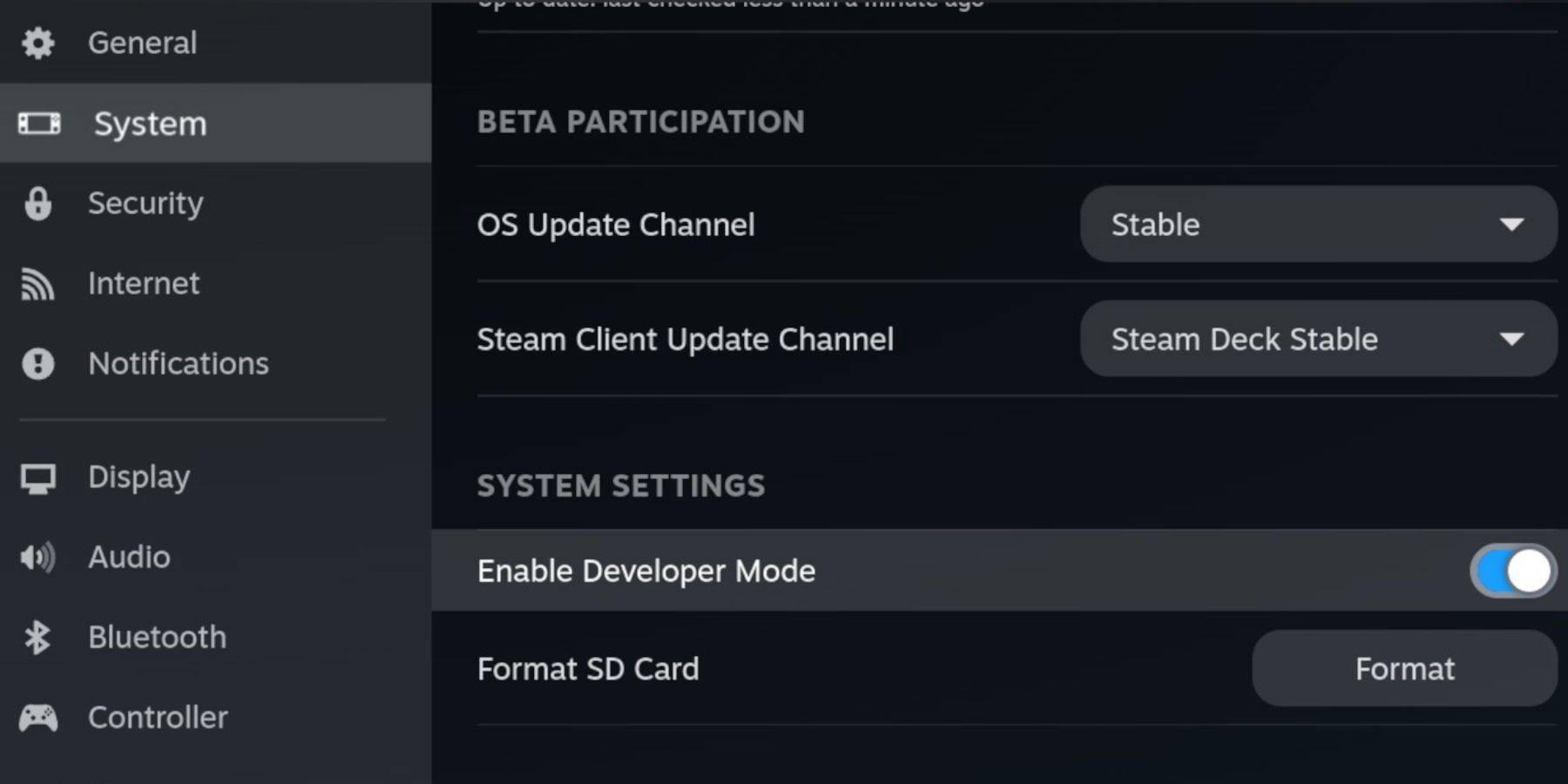 - O menu do desenvolvedor está localizado na parte inferior do painel esquerdo.
- O menu do desenvolvedor está localizado na parte inferior do painel esquerdo.
- Abra o menu do desenvolvedor.
- Sob diversos, ligue a depuração remota do CEF.
- Pressione o botão Steam.
- Selecione Power e reinicie o convés do vapor.
Observe que a depuração remota do CEF pode ser desativada após uma atualização, que pode afetar plugins, programas e emuladores. Sempre verifique o menu do desenvolvedor post-update para garantir que ele permaneça ativado.
Instalando Emudeck no modo de mesa
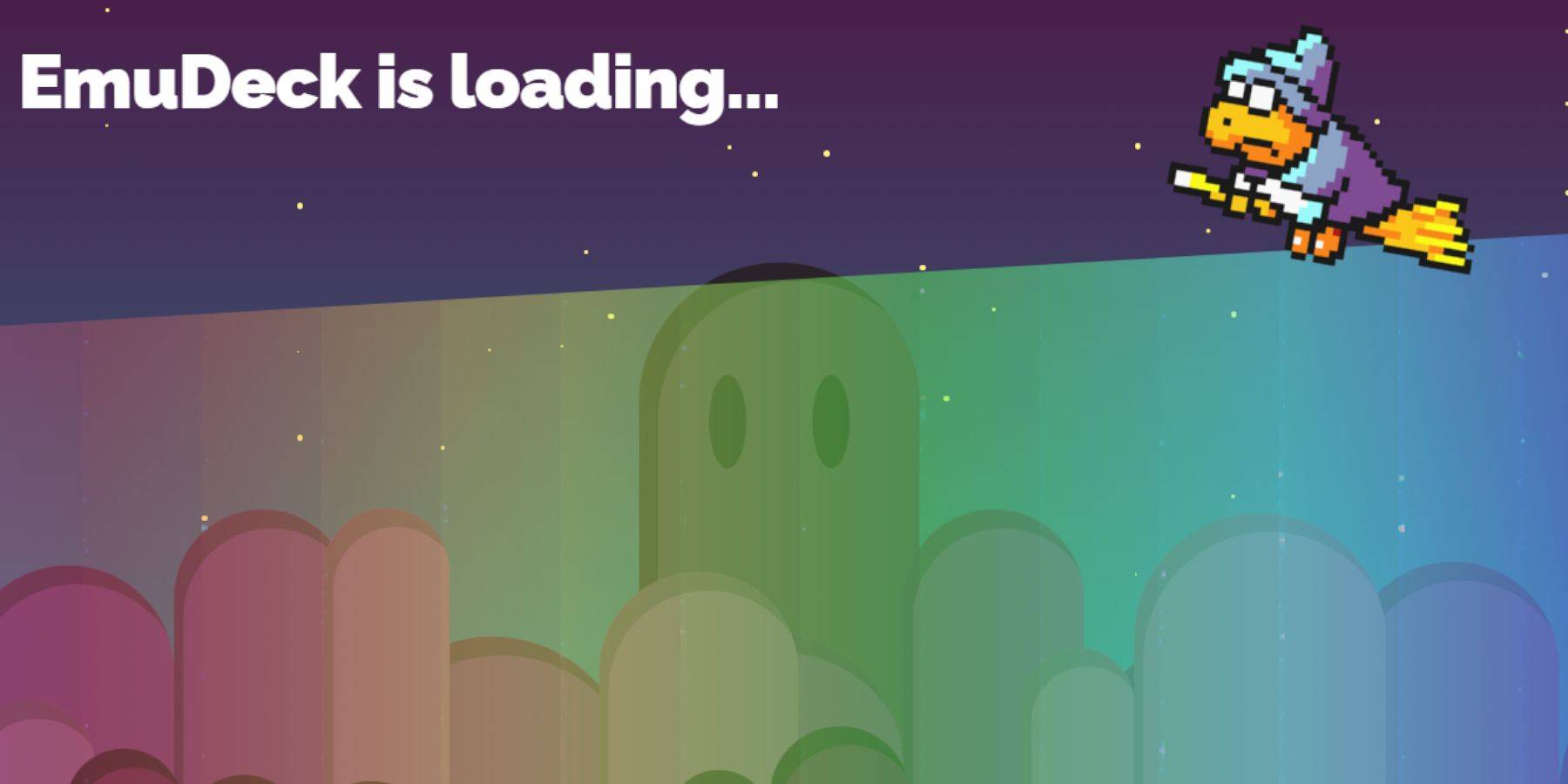 - Para alternar para o modo de desktop, pressione o botão Steam abaixo do trackpad esquerdo, selecione Power e escolha o modo de desktop.
- Para alternar para o modo de desktop, pressione o botão Steam abaixo do trackpad esquerdo, selecione Power e escolha o modo de desktop.
- Use um navegador como Chrome ou Firefox para baixar o Emudeck.
- Selecione a versão Steamos apropriada e inicie o download. Depois que o download estiver concluído, clique duas vezes no instalador e concorde com a instalação recomendada para iniciar o processo de instalação.
- Escolha instalação personalizada.
- Depois de instalar o Emudeck, abra o menu e selecione a imagem do cartão SD rotulada primária. Isso renomeará seu cartão SD para primário, facilitando a localização em dispositivos removíveis no gerenciador de arquivos Dolphin.
- Você pode instalar todos os emuladores ou se concentrar apenas no sistema Mestre da SEGA selecionando Retroarch.
O Retroarch é um aplicativo versátil que pode executar vários emuladores para sistemas de jogos clássicos. Eles são acessíveis na guia 'Emuladores' na biblioteca Steam.
- Verifique se o gerente do ROM do Steam também está selecionado com o Retroarch para exibir os jogos na biblioteca principal do Steam.
- Navegue pelas opções e ative o recurso 'Configure o CRT Shader para o clássico Games 3D', se você quiser alcançar esse procure seus jogos clássicos.
- Selecione Concluir para concluir a instalação.
Transferindo ROMs do sistema mestre
Com o Retroarch e o Emudeck instalados, é hora de transferir suas ROMs do Sega Master System para suas pastas designadas:
- Abra o gerenciador de arquivos de golfinhos.
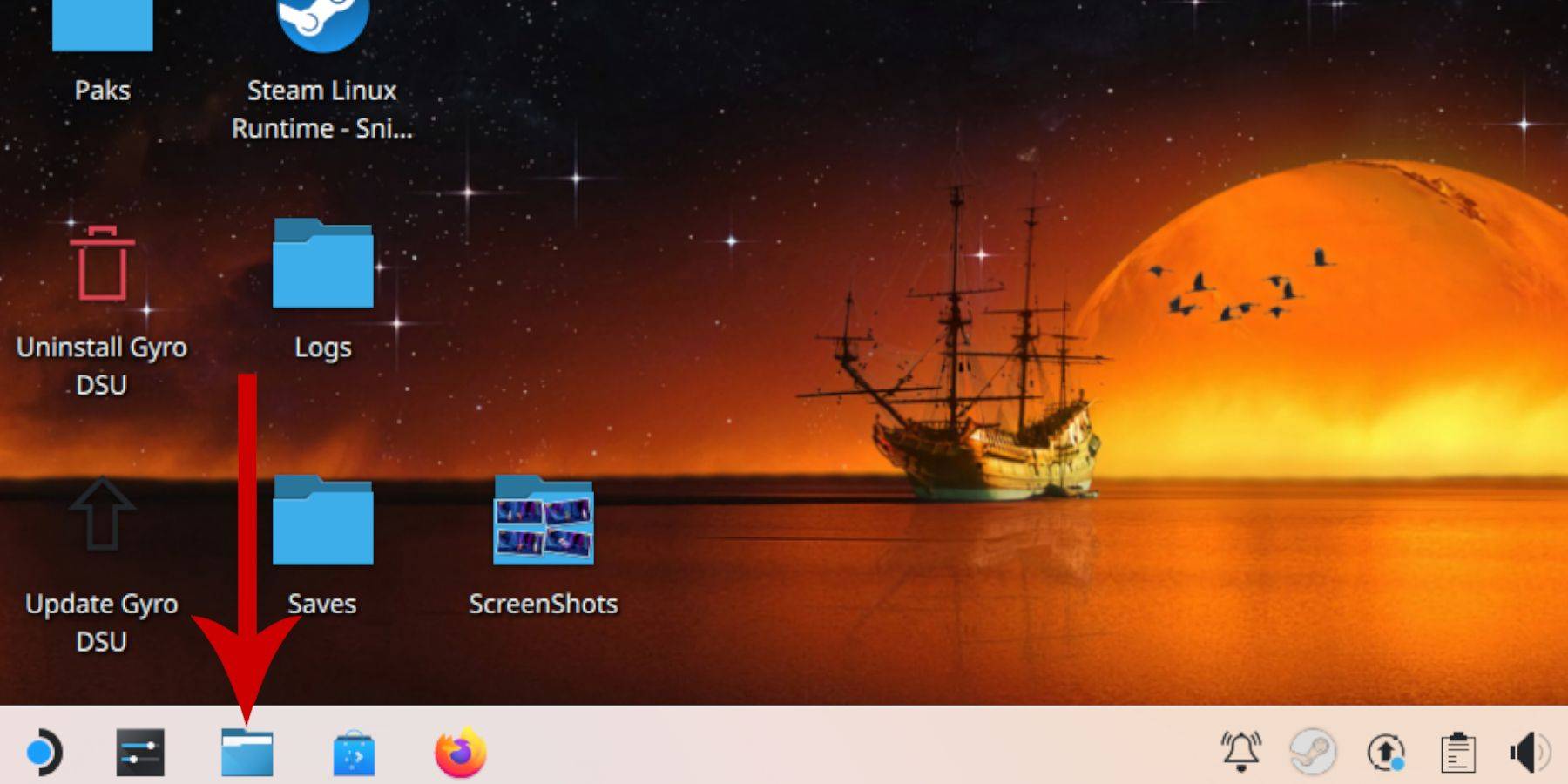 - No painel esquerdo, role para baixo até dispositivos removíveis e abra o cartão SD rotulado Primary.
- No painel esquerdo, role para baixo até dispositivos removíveis e abra o cartão SD rotulado Primary.
- Navegue até a pasta de emulação e clique em ROMs.
- Role a lista para encontrar a pasta 'MasterSystem'.
- Transfira ou copie os arquivos do Sistema Master Sega. Os arquivos de ROM do Sistema Master Sega normalmente têm a extensão '.sms', como 'Pro wrestling.sms'. Ignore o arquivo chamado 'mídia'.
Adicionando jogos de sistema mestre à biblioteca Steam
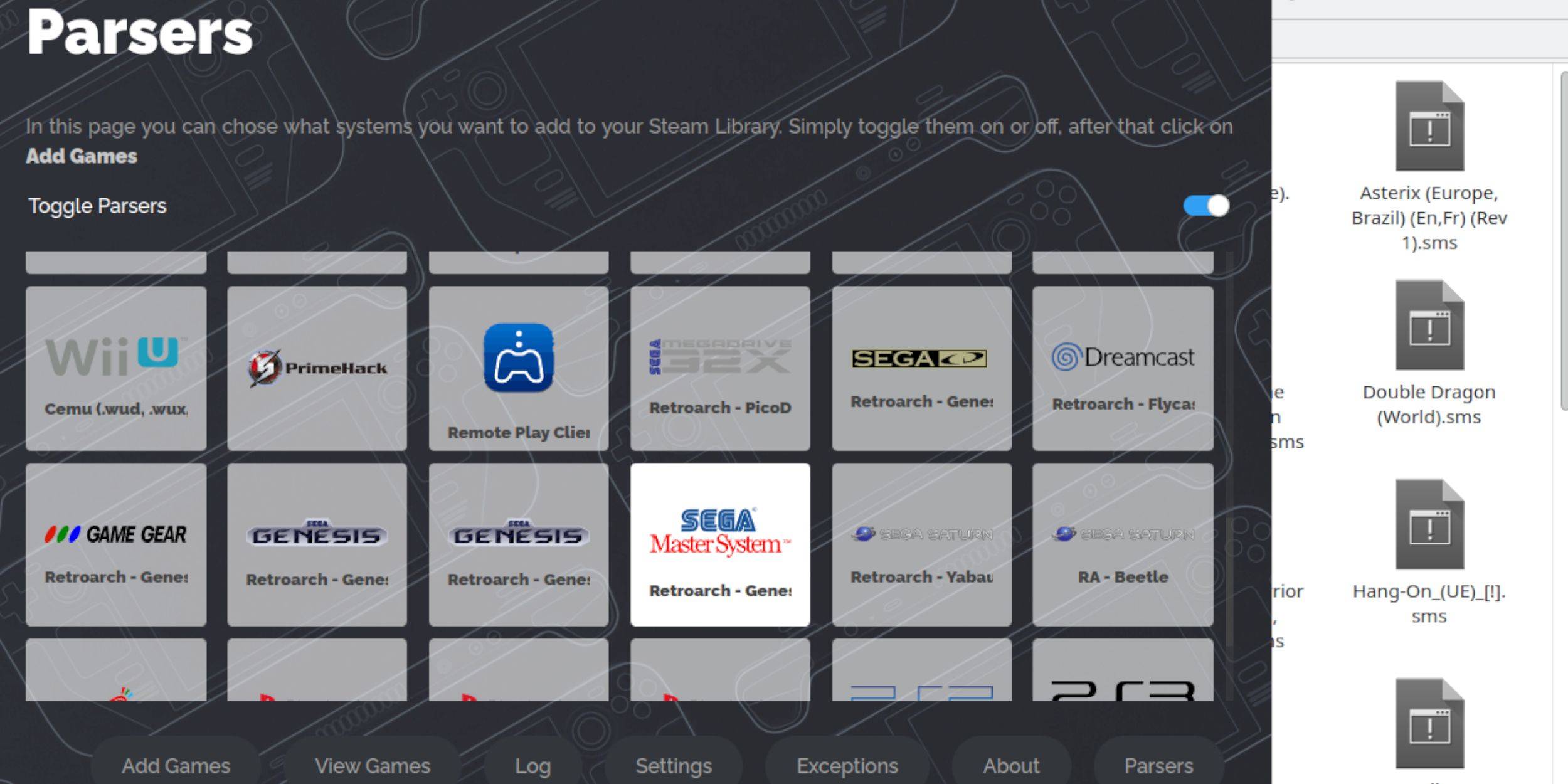 Enquanto você pode executar jogos de sistemas mestres da Sega a partir do Retroarch no modo de desktop, adicioná -los à sua biblioteca Steam permite que você os jogue no modo de jogo:
Enquanto você pode executar jogos de sistemas mestres da Sega a partir do Retroarch no modo de desktop, adicioná -los à sua biblioteca Steam permite que você os jogue no modo de jogo:
- Abra o emudeck no modo de mesa.
- Clique ou toque no Gerenciador de ROM do Steam.
- Clique em Avançar nas boas -vindas ao SRM! página.
- Tonquecer os analisadores desligados.
- Destaque o Sistema Master Sega na tela Parsers.
- Selecione Adicionar jogos e selecione Parse.
- Verifique se os jogos e suas artes cover são exibidos e selecione Salvar no vapor.
Corrigir ou fazer upload de obras de arte ausentes
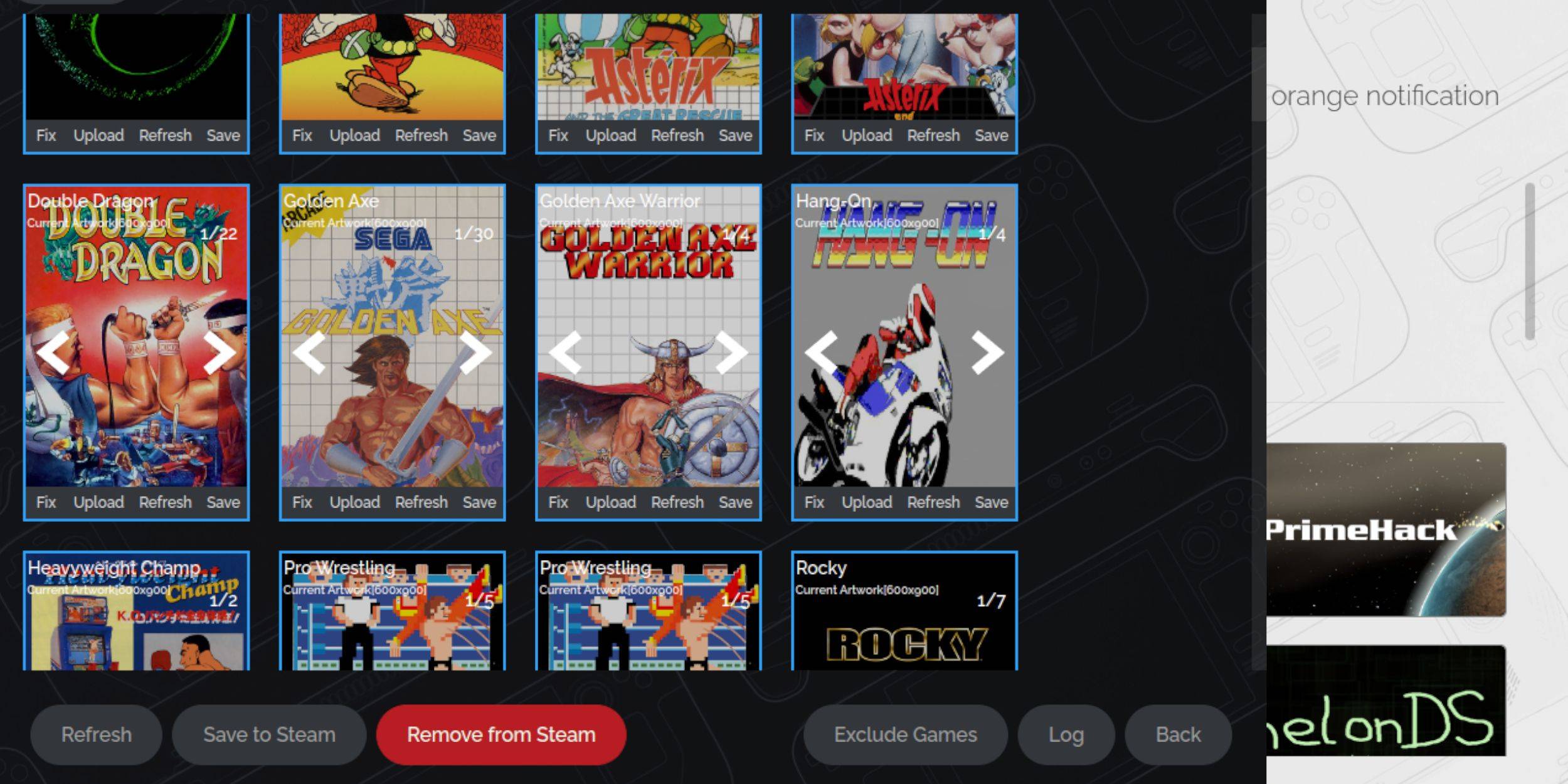 Dada a natureza retro do sistema mestre da SEGA, você pode encontrar obras de arte ausentes ou incorretas. Veja como consertar ou substituir a arte da capa:
Dada a natureza retro do sistema mestre da SEGA, você pode encontrar obras de arte ausentes ou incorretas. Veja como consertar ou substituir a arte da capa:
- Clique em Fixar no quadro da capa.
- Normalmente, o Gerenciador de ROM do Steam exibirá automaticamente a arte da capa. Se estiver faltando, digite o título do jogo no campo de busca por jogo.
- Navegue na lista de capas do jogo, selecione e destaque a melhor e escolha Salvar e fechar.
Carregar obras de arte ausentes
Se o gerente do Steam ROM não conseguir encontrar a obra de arte correta, siga estas etapas para fazer upload manualmente:
- Use um navegador para encontrar a obra de arte correta e salvá -la na pasta de imagens do baralho do vapor.
- Clique no upload no quadro da capa.
- Selecione a nova obra de arte na pasta Pictures e salve e feche.
- Se a imagem não estiver exibida, clique nas setas esquerda e direita para encontrá -la.
- Em seguida, clique em Salvar no vapor.
- Depois que os arquivos em lote terminarem o processamento, retorne ao modo de jogo do Steam Deck.
Jogando jogos de sistema mestre no convés do vapor
 Depois que o gerente do Steam ROM enviou as capas e as obras de arte para a biblioteca Steam, você pode acessar os jogos emulados, assim como os oficiais:
Depois que o gerente do Steam ROM enviou as capas e as obras de arte para a biblioteca Steam, você pode acessar os jogos emulados, assim como os oficiais:
- No modo de jogo, pressione o botão Steam abaixo do trackpad esquerdo.
- Selecione a biblioteca no menu lateral.
- Pressione o botão R1 para destacar as novas guias de coleções.
- Toque ou clique na janela Sega Master System.
- Em seguida, selecione o jogo da SEGA e comece a jogar.
Melhorar o desempenho
Alguns jogos clássicos podem sofrer problemas de gagueira e taxa de quadros no convés do vapor. Veja como abordar isso:
- Abra seu jogo do Sistema Master Sega e pressione o botão QAM abaixo do trackpad certo.
- Abra o menu de desempenho.
- Atire 'Use o perfil do jogo' ON.
- Aumente o limite do quadro para 60 fps.
- Ligue o sombreamento de meia taxa.
Instale o carregador de DECKY para o convés do vapor
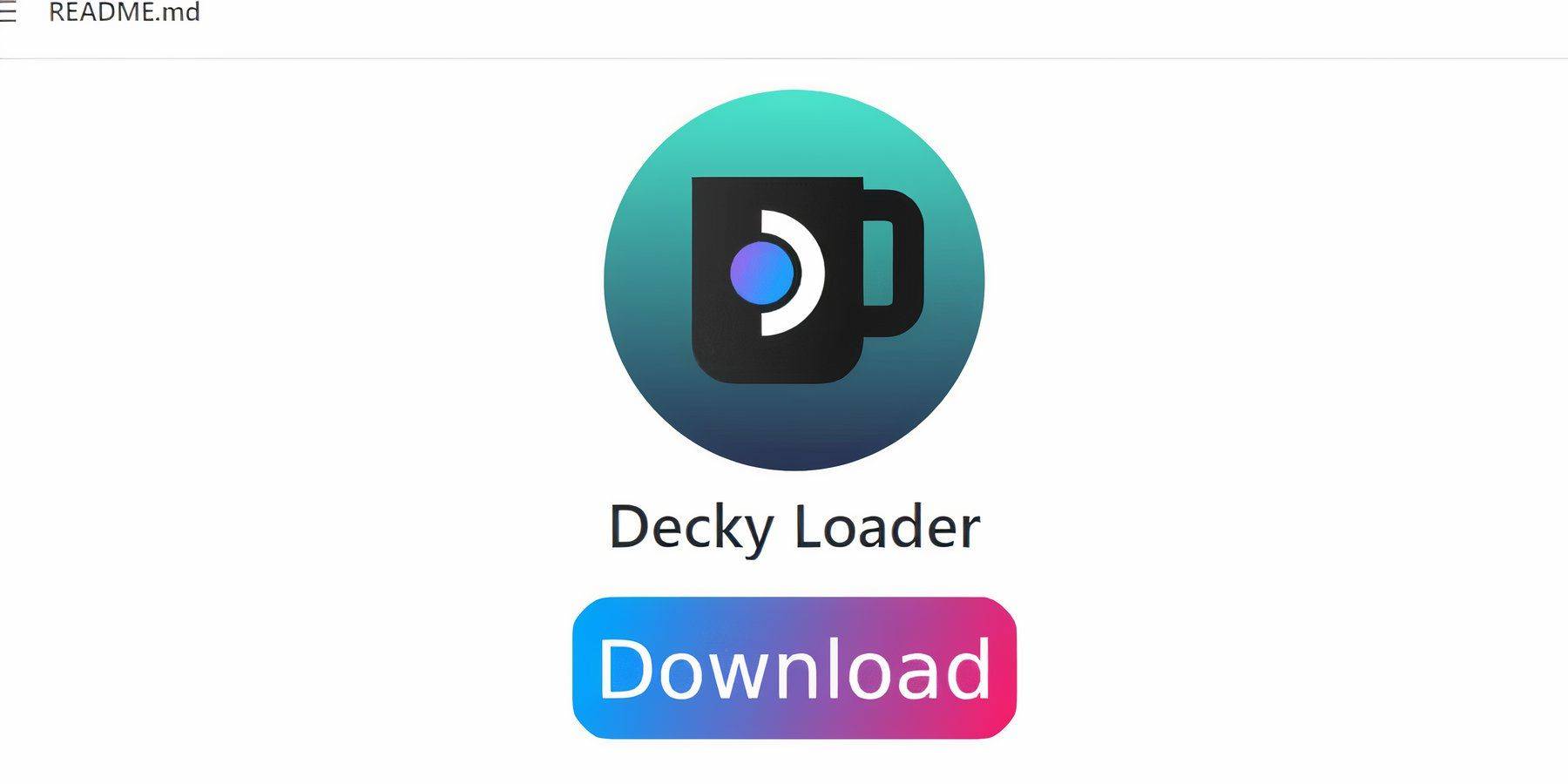 Os desenvolvedores da Emudeck recomendam a instalação do carregador de decks e o plug -in de ferramentas elétricas para todos os jogos emulados para melhorar o controle sobre o desempenho do Steam Deck. Siga estas etapas para instalá -las:
Os desenvolvedores da Emudeck recomendam a instalação do carregador de decks e o plug -in de ferramentas elétricas para todos os jogos emulados para melhorar o controle sobre o desempenho do Steam Deck. Siga estas etapas para instalá -las:
- Conecte um teclado e mouse para navegação mais suave através de menus e downloads. (Como alternativa, use os trackpads para controle do cursor e o teclado na tela pressionando Steam e X.)
- Se você estiver no modo de jogo, pressione o botão Steam, então liga e mude para o modo de desktop.
- Abra um navegador da web. Você pode baixar navegadores da loja Discovery.
- Navegue até a página do carregador de Decky do Github.
- Clique no ícone de download grande para iniciar o download.
- Depois que o download estiver concluído, clique duas vezes no lançador e escolha a opção de instalação recomendada.
- Após a instalação, reinicie o convés do vapor no modo de jogo.
Instale ferramentas elétricas
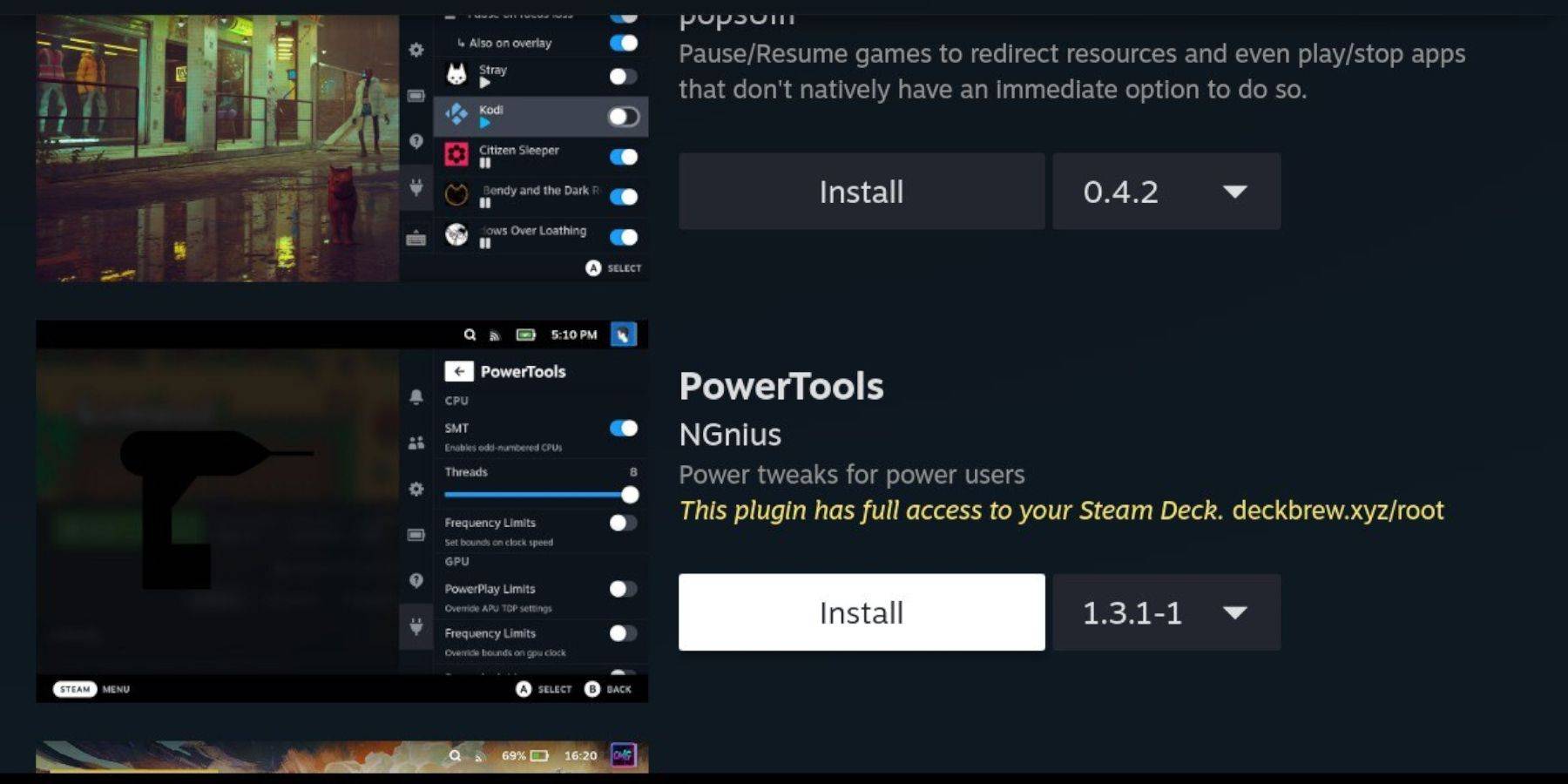 Com a Decky instalada, agora você pode adicionar o plug -in de ferramentas elétricas seguindo estas etapas:
Com a Decky instalada, agora você pode adicionar o plug -in de ferramentas elétricas seguindo estas etapas:
- No modo de jogo, pressione o botão Menu de Acesso Quick (QAM) abaixo do trackpad direito.
- No QAM, selecione o novo ícone do plug -in na parte inferior.
- Em seguida, escolha o ícone da loja na parte superior do menu Decky Loader.
- Na loja de Decky, localize o plug -in Power Tools e instale -o.
Configurações de ferramentas elétricas para jogos emulados
- Pressione o botão Steam e abra sua biblioteca para iniciar um jogo do Sistema Master no seu menu de coleções.
- Pressione o botão QAM, selecione Decky Loader e, em seguida, escolha o menu Ferramentas Power.
- Desligue o SMTS.
- Ajuste o número de threads para 4.
- Pressione o botão QAM novamente e abra o menu de desempenho selecionando o pequeno ícone da bateria.
- Ativar visão avançada.
- Ligue o controle manual do relógio da GPU.
- Aumente a frequência do relógio da GPU para 1200.
- Selecione a opção Perfil por jogo para salvar essas configurações para cada jogo.
Corrigindo o carregador de DECKY após uma atualização do convés do vapor
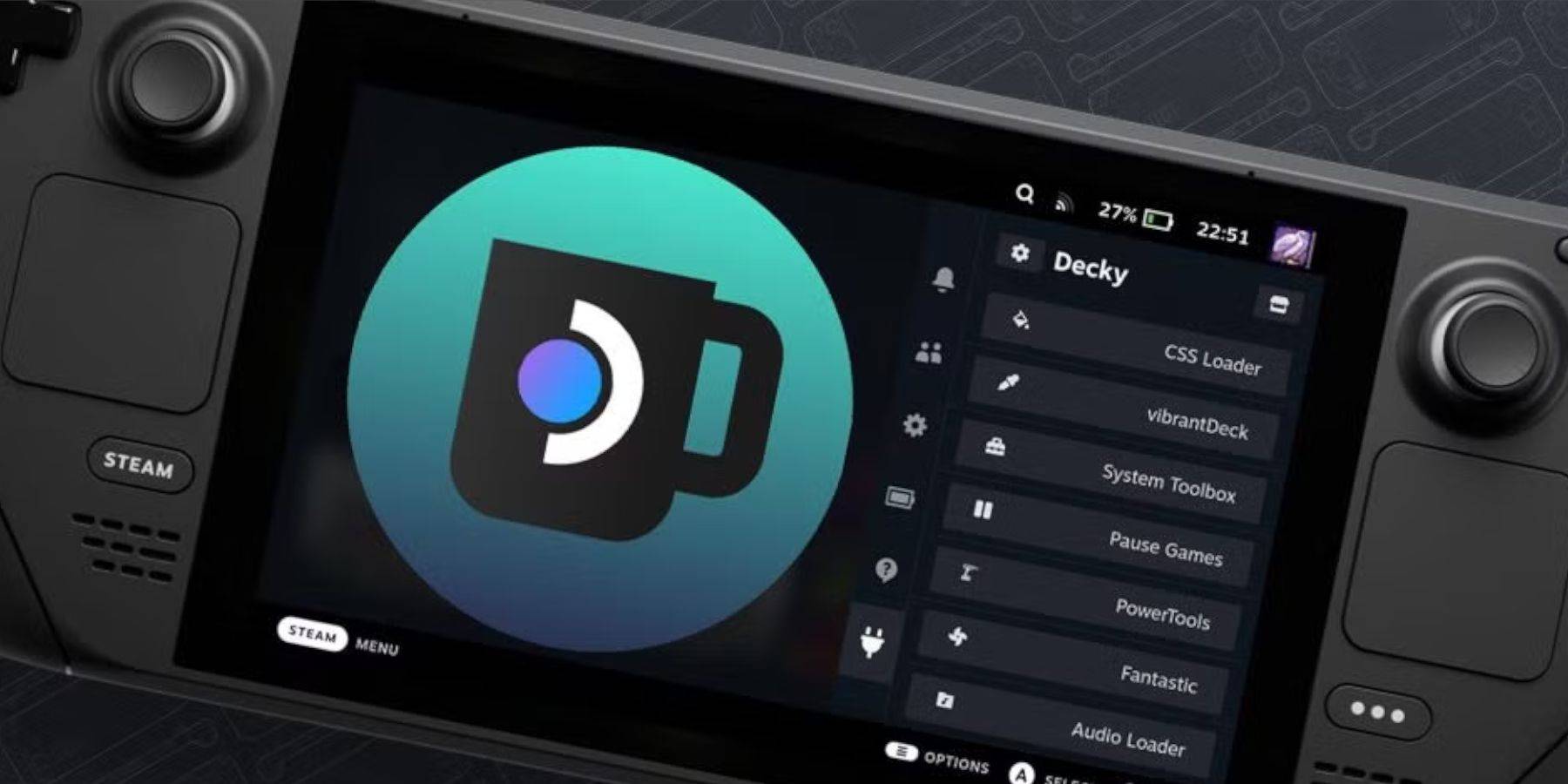 As principais atualizações do convés do vapor podem alterar os menus e as configurações, potencialmente removendo aplicativos de terceiros do seu menu de acesso rápido. Veja como restaurar a Decky Loader e seus plugins:
As principais atualizações do convés do vapor podem alterar os menus e as configurações, potencialmente removendo aplicativos de terceiros do seu menu de acesso rápido. Veja como restaurar a Decky Loader e seus plugins:
- Se você ainda estiver no modo de jogo, pressione o botão Steam para abrir o menu liga / desliga e alternar para o modo de mesa.
- Abra um navegador assim que o deck do vapor for reiniciado no modo de desktop.
- Navegue até a página Decky Loader Github e clique no ícone Download.
- Ao contrário das instalações anteriores, você deve selecionar executar.
- Digite sua senha pseudo quando solicitado.
- Se você ainda não criou uma senha pseudo, siga as instruções na tela para configurar uma nova. Escolha uma senha memorável e mantenha um registro para instalações futuras.
- Após a instalação, desligue o convés do vapor e reinicie -o no modo de jogo.
- Pressione o botão QAM e o aplicativo Decky Loader, juntamente com suas configurações e plugins, retornarão ao estado anterior.
 Taxa agora seu comentário não foi salvo
Taxa agora seu comentário não foi salvo